आप PS4 हार्ड ड्राइव को बिना फॉर्मेट किए पीसी से कनेक्ट कर सकते हैं
- आप डिस्क प्रबंधन टूल से पीसी के लिए PS4 बाहरी हार्ड ड्राइव को आसानी से प्रारूपित कर सकते हैं।
- अधिक उन्नत उपयोगकर्ता ड्राइव को प्रारूपित करने के लिए कमांड लाइन और डिस्कपार्ट का उपयोग कर सकते हैं।
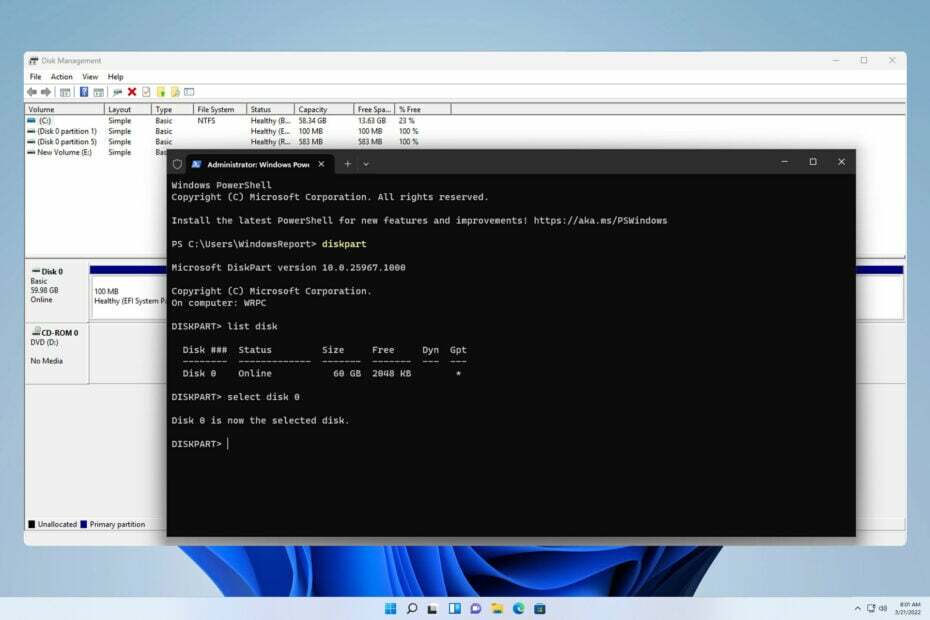
यदि आपके पास पुराना PS4 है, तो आप अपने पीसी पर इसकी हार्ड ड्राइव का उपयोग कर सकते हैं। ऐसा करने के लिए, आपको इसे हटाना होगा और पीसी के लिए PS4 हार्ड ड्राइव को प्रारूपित करना होगा।
यह काफी सरल है, और इस गाइड में, हम आपको दिखाएंगे कि विंडोज 11 पर यह कैसे करना है, तो चलिए शुरू करते हैं।
क्या PS4 हार्ड ड्राइव exFAT या NTFS है?
PS4 अपने भंडारण के लिए exFAT फ़ाइल सिस्टम का उपयोग करता है। NTFS समर्थित नहीं है और NTFS ड्राइव PS4 पर काम नहीं करेगी।
मैं Windows 11 के लिए PS4 हार्ड ड्राइव को कैसे पुन: स्वरूपित करूं?
1. डिस्क प्रबंधन का प्रयोग करें
- PS4 ड्राइव को अपने पीसी से कनेक्ट करें। आप इसे ड्राइव एनक्लोजर के साथ बाहरी स्टोरेज डिवाइस के रूप में या अपने पीसी में जोड़कर आंतरिक ड्राइव के रूप में कनेक्ट कर सकते हैं।
- दबाओ खिड़कियाँ कुंजी + एक्स और चुनें डिस्क प्रबंधन.

- अब आपको एकाधिक वॉल्यूम वाली एक नई डिस्क देखनी चाहिए। उस डिस्क पर प्रत्येक वॉल्यूम पर राइट-क्लिक करें और चुनें वॉल्यूम हटाएँ.
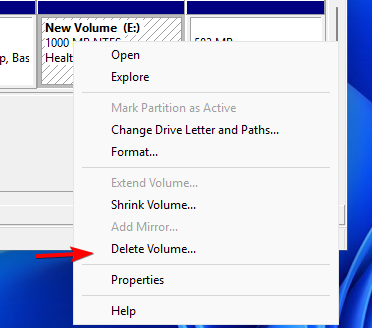
- पर क्लिक करें हाँ पुष्टि करने के लिए।
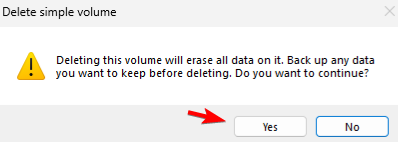
- उस ड्राइव पर सभी वॉल्यूम के लिए पिछले चरणों को दोहराएं।
- अब जब आपके पास पूरी ड्राइव पर केवल एक वॉल्यूम है, तो असंबद्ध स्थान पर राइट-क्लिक करें और चुनें नया सरल वॉल्यूम.
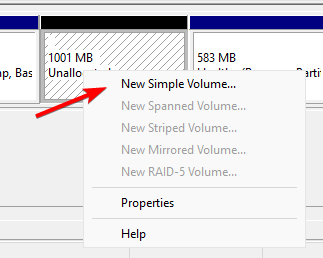
- वॉल्यूम का आकार सेट करें.
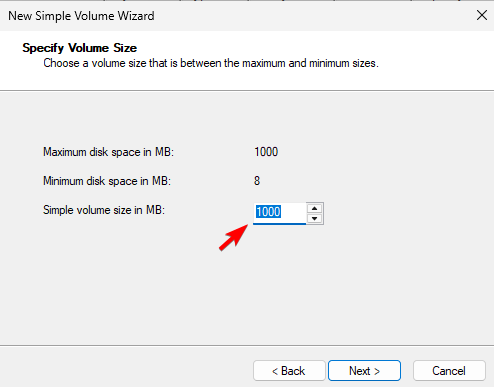
- इसके बाद, वांछित ड्राइव अक्षर निर्दिष्ट करें।
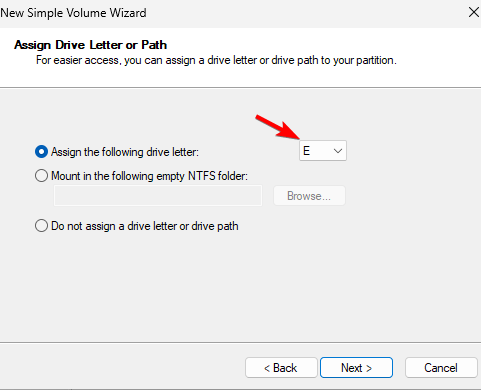
- वांछित फ़ाइल सिस्टम सेट करें, हमने उपयोग किया एनटीएफएस. वॉल्यूम लेबल सेट करने की भी सलाह दी जाती है।

- अंत में, पर क्लिक करें खत्म करना.
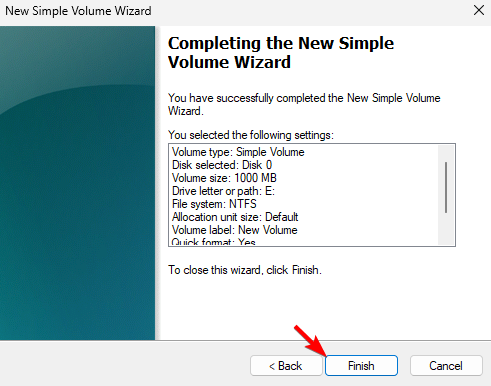
2. डिस्कपार्ट का प्रयोग करें
- सुनिश्चित करें कि PS4 ड्राइव आपके पीसी से कनेक्ट है।
- दबाओ खिड़कियाँ कुंजी + एक्स और चुनें टर्मिनल (प्रशासन).

- निम्न आदेश चलाएँ:
diskpart
- अगला, टाइप करें
list disk
- निर्धारित करें कि PS4 डिस्क की संख्या क्या है। सही डिस्क का चयन करना महत्वपूर्ण है क्योंकि यह प्रक्रिया चयनित ड्राइव से सभी फ़ाइलों को हटा देगी।
- PS4 डिस्क का चयन करें. हमने अपने उदाहरण में 0 का उपयोग किया है, लेकिन आपकी ड्राइव को संभवतः एक अलग नंबर सौंपा जाएगा:
select disk 0
- चयनित डिस्क से सभी फ़ाइलों को हटाने के लिए निम्न आदेश चलाएँ:
clean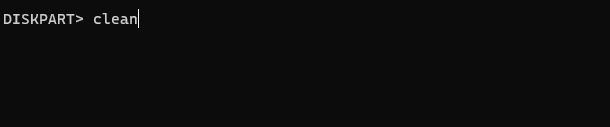
- ड्राइव को फ़ॉर्मेट करने और उसे एक ड्राइव अक्षर निर्दिष्ट करने के लिए निम्नलिखित कमांड चलाएँ:
create partition primary
format fs=ntfs
assign - ऐसा करने के बाद, आप टर्मिनल को बंद कर सकते हैं।
PS4 के लिए आपकी ड्राइव आपके पीसी के साथ पूरी तरह से संगत है, और इसे बाहरी ड्राइव के रूप में उपयोग करने के लिए, आपको बस एक डॉकिंग स्टेशन और एक यूएसबी कनेक्शन की आवश्यकता है। इसे कनेक्ट करने के बाद आप इसका उपयोग कर सकते हैं बैकअप PS4 डेटा सहेजें, या ठीक करने के लिए PS4 पर विस्तारित भंडारण में समस्या,
- विंडोज 11 पर डुअल बूट से उबंटू कैसे हटाएं
- विंडोज 11 पर अनअलोकेटेड स्पेस को कैसे मर्ज करें
- समाधान: आपके वायरस और खतरे से सुरक्षा का प्रबंधन आपके संगठन द्वारा किया जाता है
- विंडोज़ 11 पर JSON फ़ाइल कैसे खोलें
यदि आपको इन समाधानों के साथ कोई समस्या आती है, तो हमारे पास एक मार्गदर्शिका भी है कि यदि कोई हो तो क्या करना चाहिए बाहरी HDD प्रारूपित नहीं होगा, इसलिए इसे चूकें नहीं।
पीसी के लिए PS4 हार्ड ड्राइव को फॉर्मेट करने के लिए आपने किस विधि का उपयोग किया? इसे नीचे टिप्पणी अनुभाग में हमारे साथ साझा करें।
![5 सर्वश्रेष्ठ ड्यूल बे हार्ड ड्राइव एनक्लोजर [२०२१ गाइड]](/f/634f9b453a79360c0cab4344cae365c4.png?width=300&height=460)

